如何在 Ubuntu Linux 中使用 RAR 文件
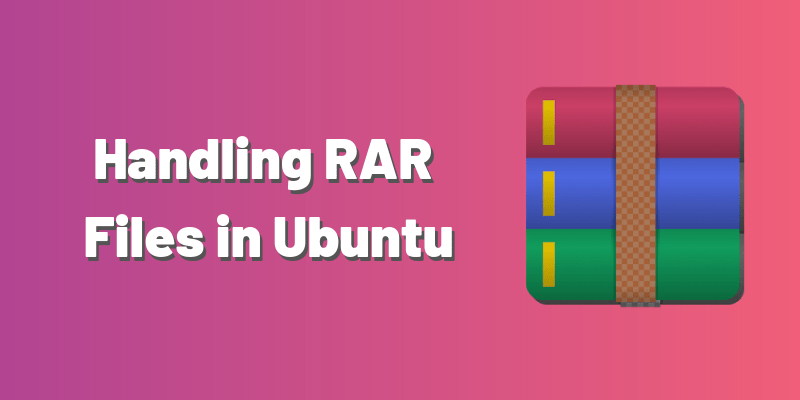
提取 RAR 文件
在未安装 unrar 的情况下,提取 RAR 文件会报出“未能提取”错误,就像下面这样(以 Ubuntu 18.04 为例):
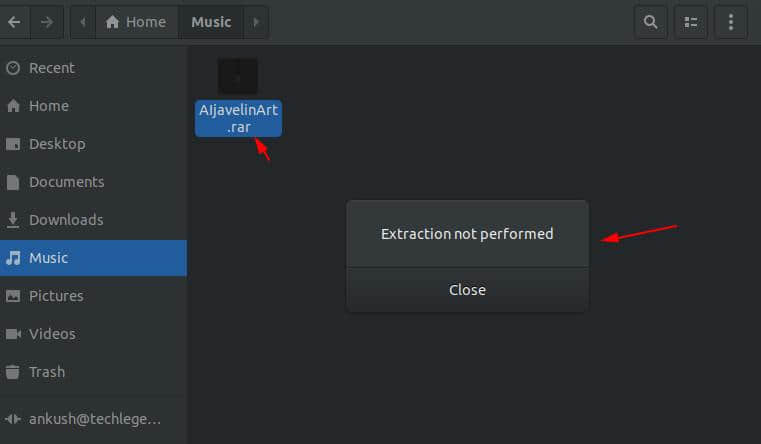
如果要解决这个错误并提取 RAR 文件,请按照以下步骤安装 unrar:
打开终端并输入:
sudo apt-get install unrar安装 unrar 后,直接输入 unrar 就可以看到它的用法以及如何使用这个工具处理 RAR 文件。
最常用到的功能是提取 RAR 文件。因此,可以通过右键单击 RAR 文件并执行提取,也可以借助此以下命令通过终端执行操作:
unrar x FileName.rar结果类似以下这样:
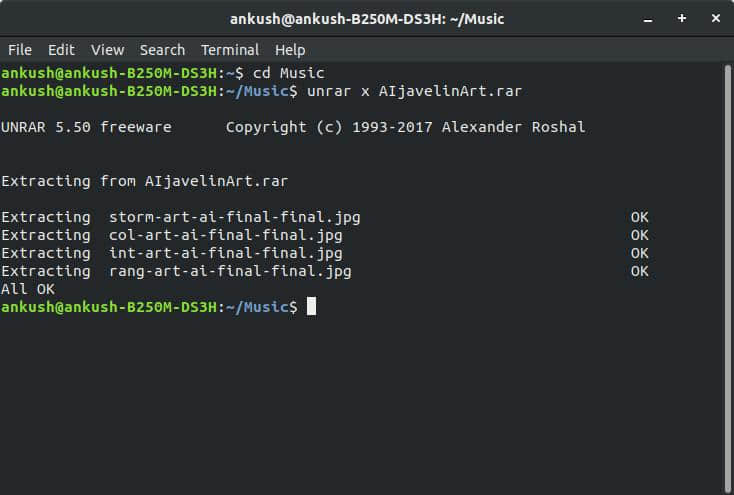
如果压缩文件没放在家目录中,就必须使用 cd 命令移动到目标目录下。例如 RAR 文件如果在 Music 目录下,只需要使用 cd Music 就可以移动到相应的目录,然后提取 RAR 文件。
创建和管理 RAR 文件
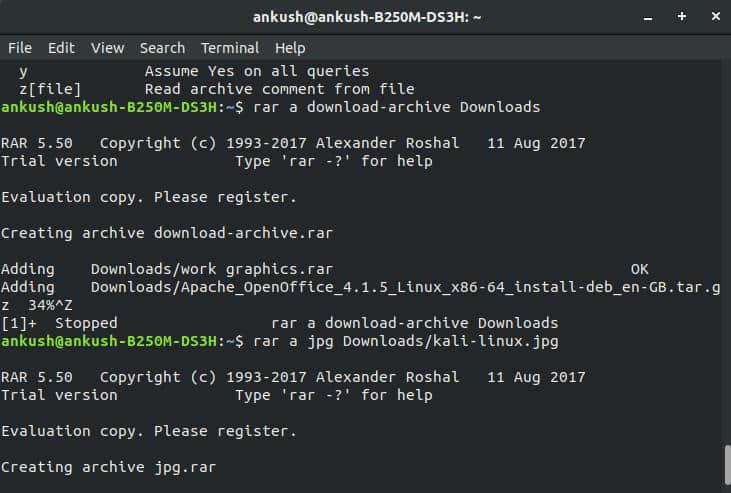
unrar 不允许创建 RAR 文件。因此还需要安装 rar 命令行工具才能创建 RAR 文件。
要创建 RAR 文件,首先需要通过以下命令安装 rar:
sudo apt-get install rar按照下面的命令语法创建 RAR 文件:
rar a ArchiveName File_1 File_2 Dir_1 Dir_2按照这个格式输入命令时,它会将目录中的每个文件添加到 RAR 文件中。如果需要某一个特定的文件,就要指定文件确切的名称或路径。
默认情况下,RAR 文件会放置在家目录中。
以类似的方式,可以更新或管理 RAR 文件。同样是使用以下的命令语法:
rar u ArchiveName Filename在终端输入 rar 就可以列出 RAR 工具的相关命令。
总结
现在你已经知道如何在 Ubuntu 上管理 RAR 文件了,你会更喜欢使用 7-zip、Zip 或 Tar.xz 吗?
欢迎在评论区中评论。
via: https://itsfoss.com/use-rar-ubuntu-linux/
作者:Ankush Das 选题:lujun9972 译者:HankChow 校对:wxy
本文转载来自 Linux 中国: https://github.com/Linux-CN/archive






















